ホームページ >ソフトウェアチュートリアル >コンピューターソフトウェア >cad2004 のインストール方法 cad2004 インストール チュートリアル
cad2004 のインストール方法 cad2004 インストール チュートリアル
- PHPz転載
- 2024-05-08 10:22:14976ブラウズ
CAD ソフトウェアを初めて使用する人にとって、CAD2004 ソフトウェアを正しくインストールする方法はよく混乱します。この記事では、PHP エディター Zimo による詳細な CAD2004 インストール チュートリアルを紹介します。インストール手順、注意事項、FAQ などを網羅しており、CAD2004 ソフトウェアを正常にインストールして CAD 設計の旅を始めるのに役立つことを目的としています。 CAD2004 のインストール プロセスを理解するには、次の詳細をお読みください。
1. まず、このサイトから AutoCAD2004 ソフトウェア パッケージをダウンロードし、圧縮パッケージを解凍した後、下図に示すように、マウスの左ボタンを使用して [SETUP.EXE] インストール ファイルを開きます。
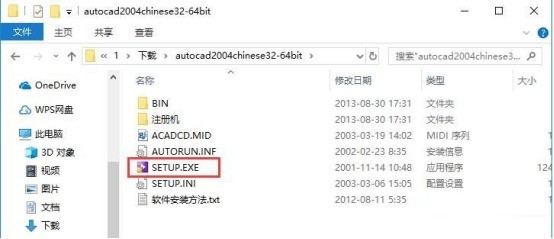
2. インストール ファイルを開いた後、[インストール] タブに切り替え、次の図に示すように、手順 3 で [インストール] オプションをクリックします。
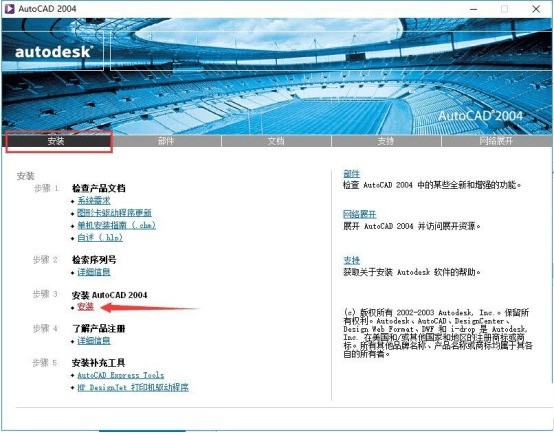
3. 下の図に示すように、インストールプログラムを入力し、[次へ]をクリックします。
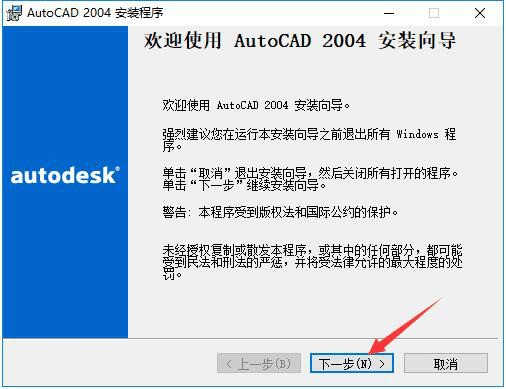
4. ソフトウェア関連の使用許諾契約書を読み、異議がなければ、下図のように左下の[同意する]にチェックを入れ、[次へ]をクリックします。

5. 以下の図に示すように、ソフトウェアのシリアル番号を入力し、デフォルトの [000-00000000] のままにして、[次へ] をクリックします。
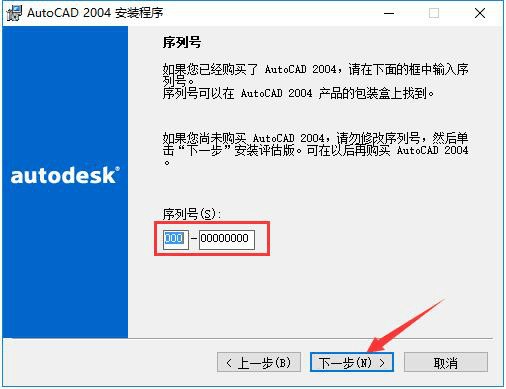
6. 以下の図に示すように、各列に 1 文字以上の情報を入力します。
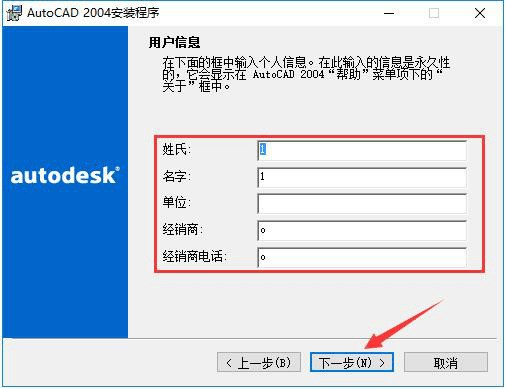
7. AutoCAD2004のインストールタイプを選択します。選択が完了したら、下図のように[次へ]をクリックします。
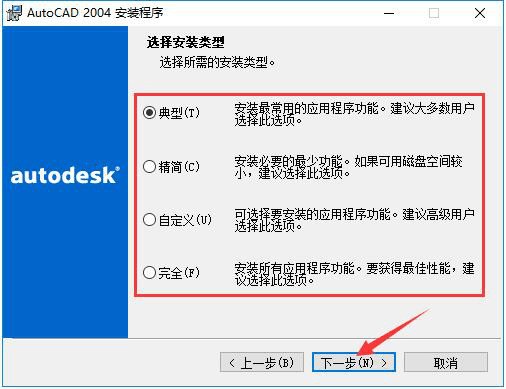
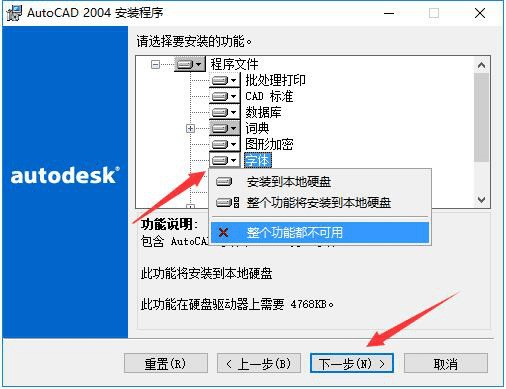
8. AutoCAD2004のインストールディレクトリを選択します。編集者は、C ドライブにファイルが多すぎると、コンピュータの動作速度に影響を与えるため、C ドライブにインストールしないことをお勧めします。選択後、下図のように[次へ]をクリックします。
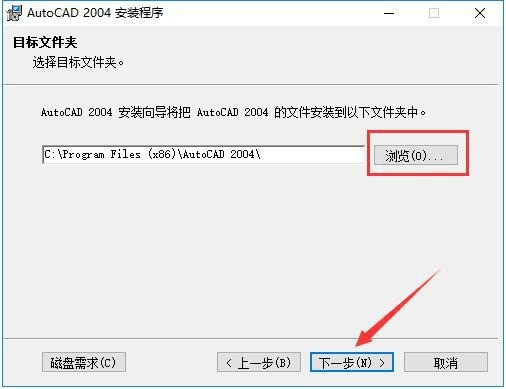
9. AutoCAD2004 がテキスト ファイルを編集するために使用する編集ツールを選択します。次に、下図に示すように、必要に応じて AutoCAD2004 のデスクトップ ショートカットを追加するかどうかを選択し、[次へ]をクリックします。

10. インストールを確認したら、下の図に示すように、[次へ]をクリックしてインストールを開始します。
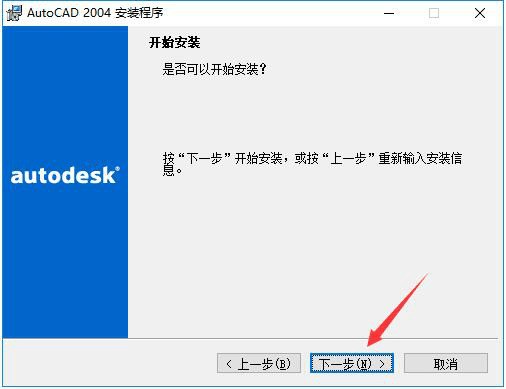
11. AutoCAD2004 のインストールプロセスには約 5 分かかります。下の図に示すように、しばらくお待ちください。
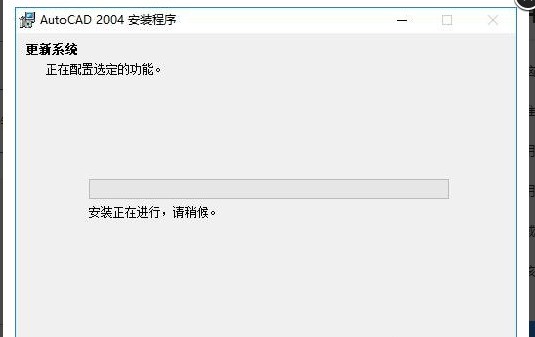
12. インストールが完了すると、Readme ファイルを読む必要がある場合は、図に示されているオプションにチェックを入れて、[完了] ボタンをクリックします。下の写真にあります。
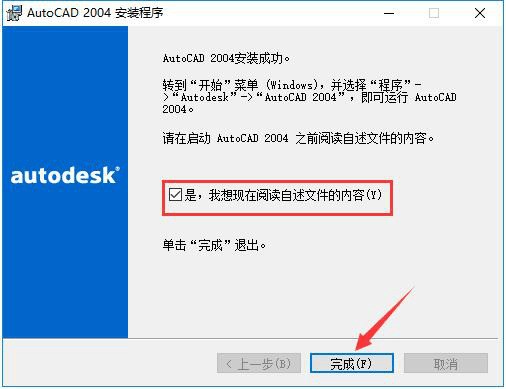
以上がcad2004 のインストール方法 cad2004 インストール チュートリアルの詳細内容です。詳細については、PHP 中国語 Web サイトの他の関連記事を参照してください。

